在日常工作和学习中,我们经常需要处理视频文件,无论是为了节省存储空间还是便于分享。然而,原始的视频文件通常体积较大,这就需要通过压缩来优化。今天,我们将详细介绍如何利用“简鹿视频格式转换器”这款强有力的工具,帮助你快速、高效地压缩视频文件。
1、启动简鹿视频格式转换器
首先,确保你已在电脑上安装了简鹿视频格式转换器。如果尚未安装,可以从官方网站下载最新版本。打开软件后,你会看到多个功能选项。找到并点击“视频压缩”选项,该选项通常位于界面的显眼位置,非常易于发现。
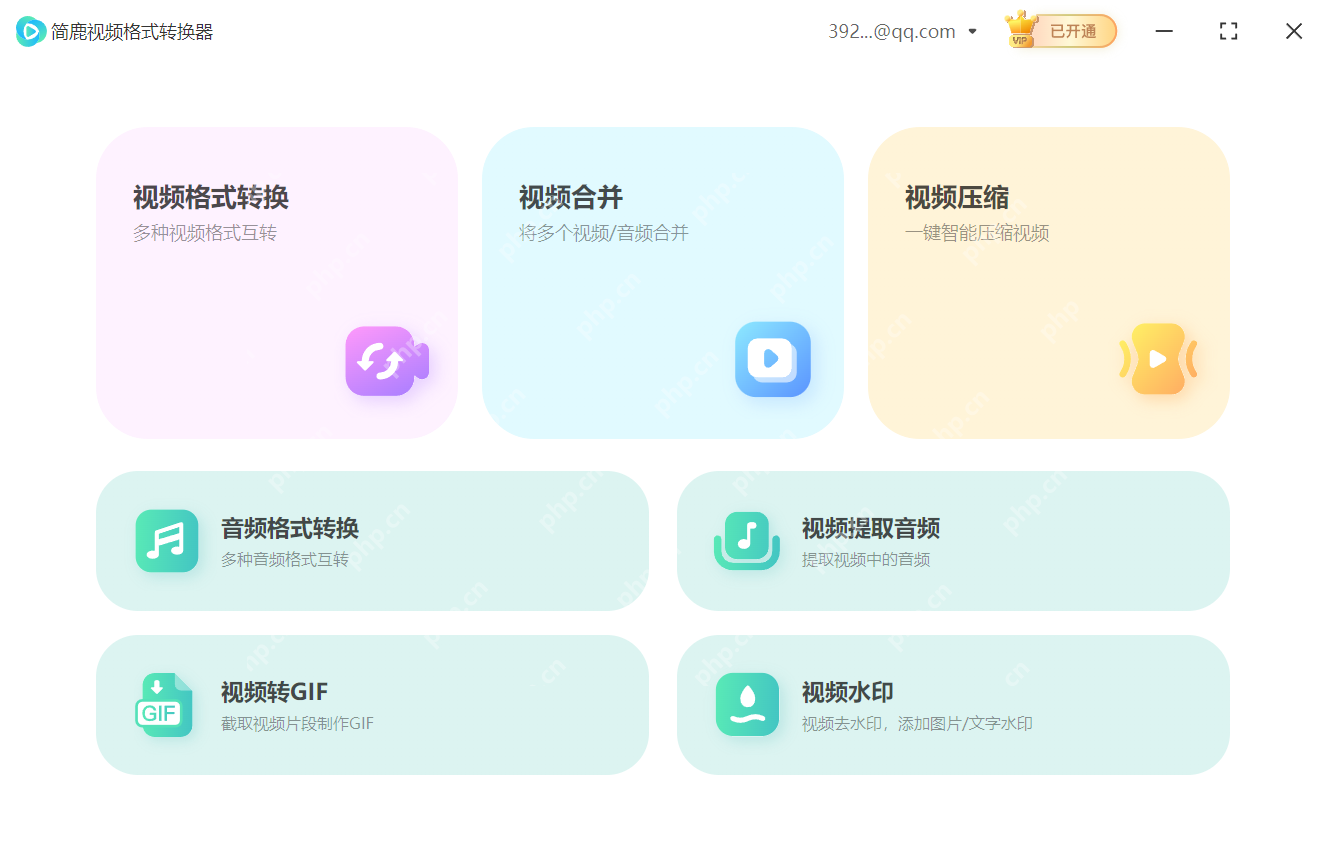
2、导入视频文件
然后,在视频压缩界面中,点击“添加文件”按钮,从弹出的文件浏览器窗口中选择你要压缩的视频文件。你可以一次性导入多个文件,这对于需要批量处理的情况特别有用。选择好所有需要压缩的视频文件后,点击“打开”。
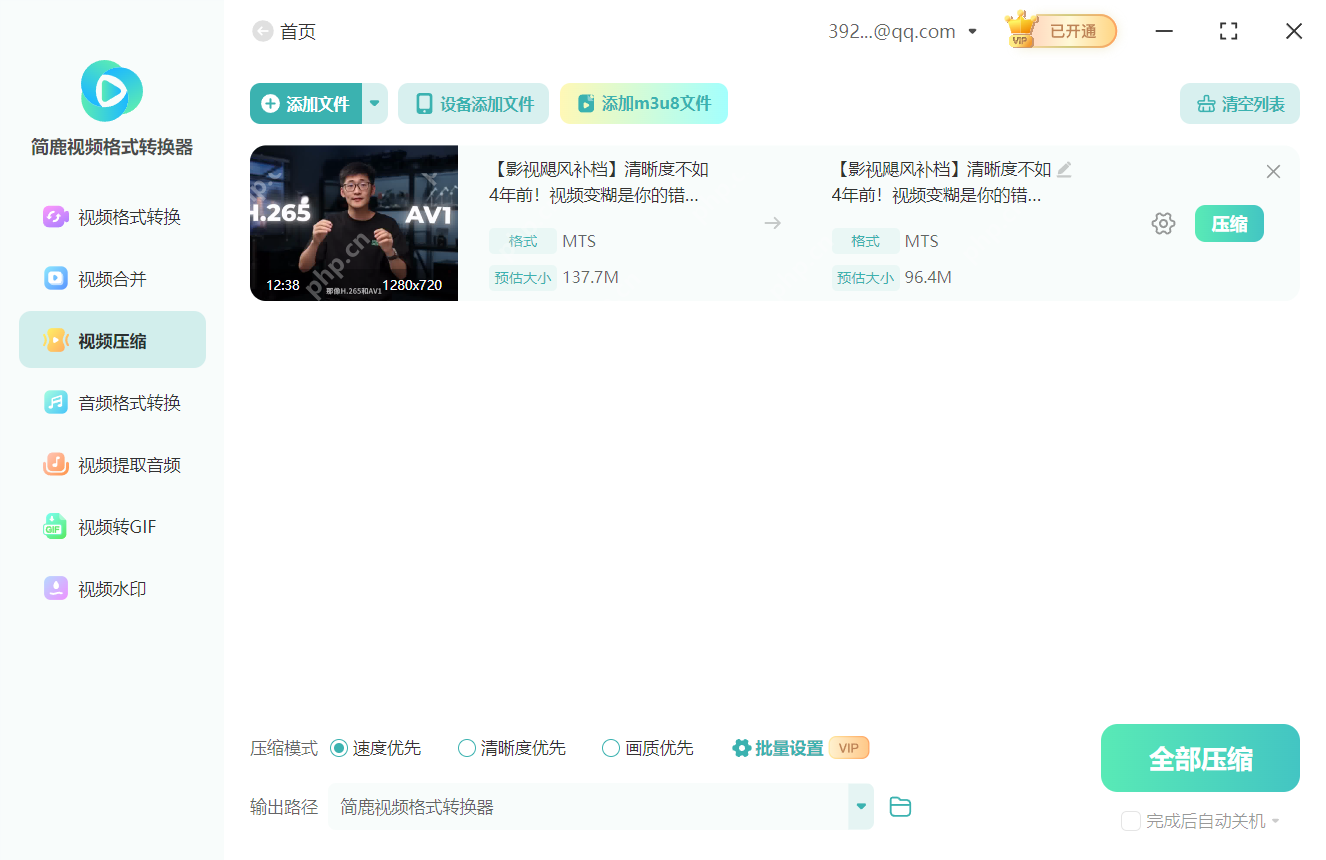
3、选择压缩模式
选择完要压缩的视频后,你会看到一个名为“压缩模式”的下拉菜单。这里提供了三种不同的压缩方式供你选择:
速度优先:如果你更关注压缩的速度而非最终的视频质量,可以选择这种方式。
清晰度优先:当你希望在保证一定画质的前提下进行压缩时,这是一个不错的选择。
画质优先:当保持最高可能的视频质量是你的首要任务时,尽管这可能会导致较大的文件大小,也可以选择此模式。
基本设置与高级设置
基本设置:在批量设置选项中,提供了基于比特率的基本设置。简单来说,比特率越低,压缩程度越高,但视频质量也会相应下降;反之亦然。你可以根据自己的需求调整比特率。
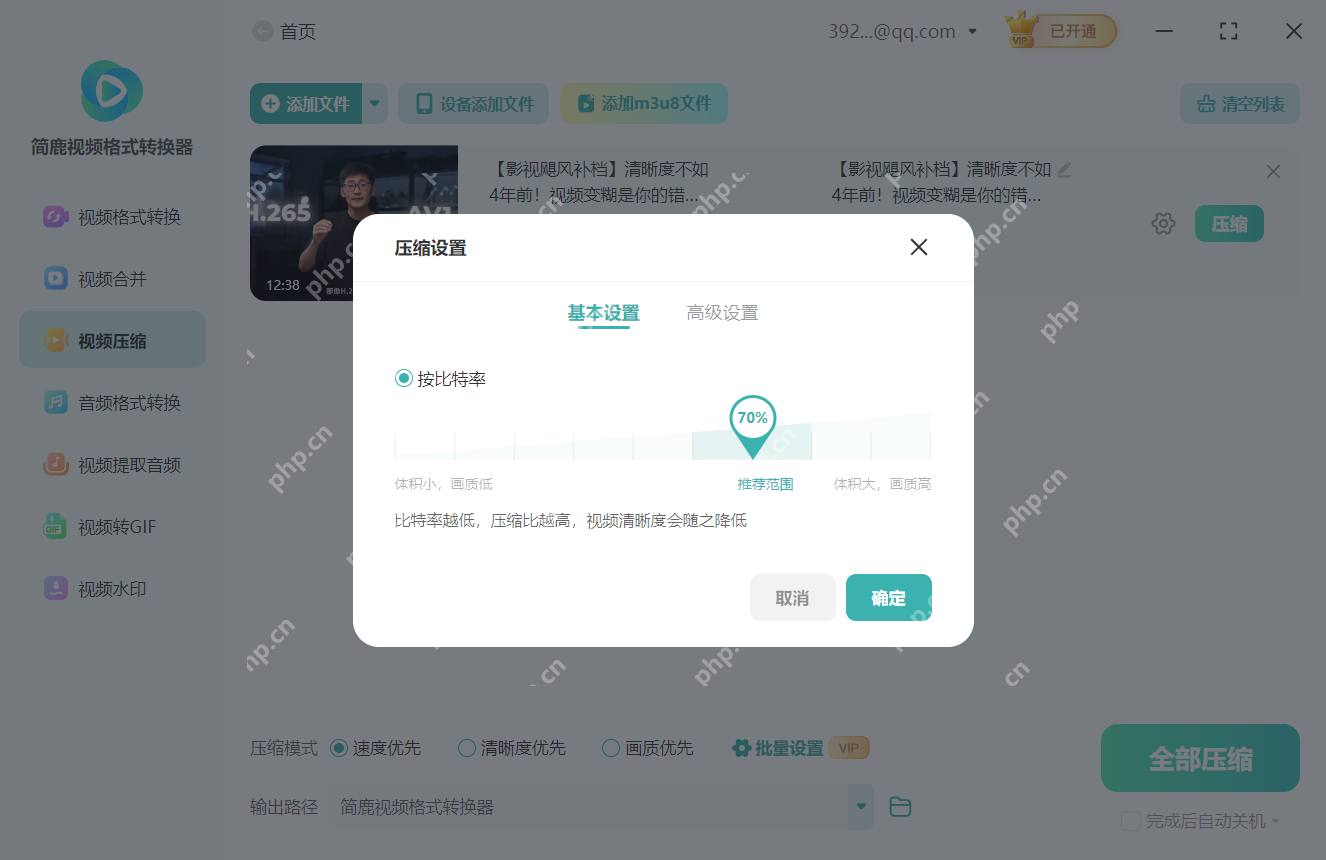
高级设置:对于那些想要对输出视频有更多控制的用户,简鹿视频格式转换器也提供了丰富的高级设置选项,包括视频分辨率、视频编码、音频编码、帧率以及采样率等。通过调整这些参数,你可以精确地控制压缩后的视频效果。

4、开始批量压缩视频
完成所有设置后,只需点击下方的“开始转换”按钮,软件便会按照你设定的参数开始处理视频。整个过程自动化程度高,你只需要等待片刻,就可以得到压缩好的视频文件了。
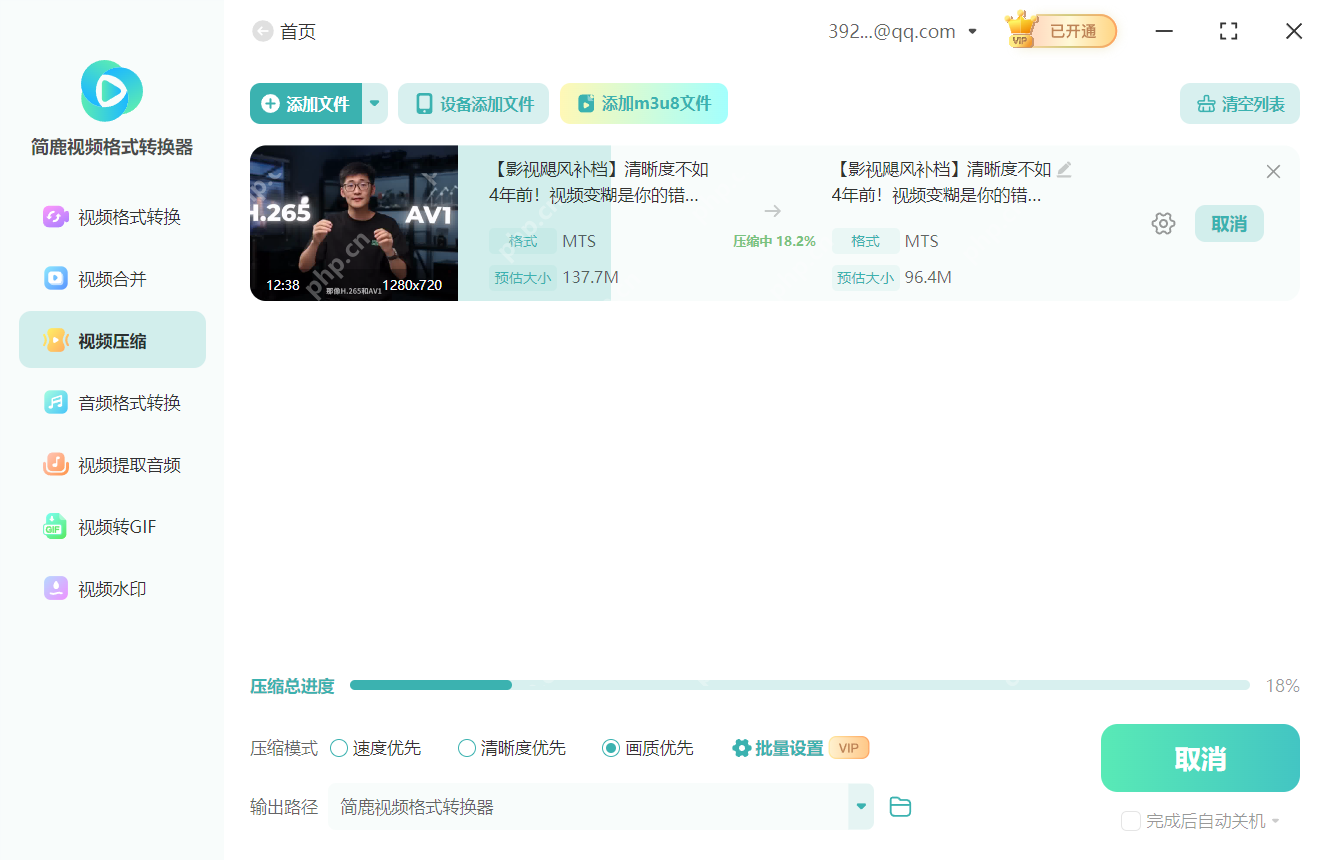
通过上述步骤,即使是初学者也能轻松掌握使用简鹿视频格式转换器来压缩视频的方法。无论是为了节省硬盘空间,还是便于网络上传输,该工具都能提供极大的便利。希望这篇指南能够帮助你在日常工作中更加高效地管理和处理视频文件。记得根据实际需求灵活调整设置,以达到最佳的压缩效果。
以上就是电脑怎么压缩视频才能更好且保证视频质量?压缩视频时你需要注意这些问题的详细内容,更多请关注php中文网其它相关文章!

每个人都需要一台速度更快、更稳定的 PC。随着时间的推移,垃圾文件、旧注册表数据和不必要的后台进程会占用资源并降低性能。幸运的是,许多工具可以让 Windows 保持平稳运行。




Copyright 2014-2025 https://www.php.cn/ All Rights Reserved | php.cn | 湘ICP备2023035733号